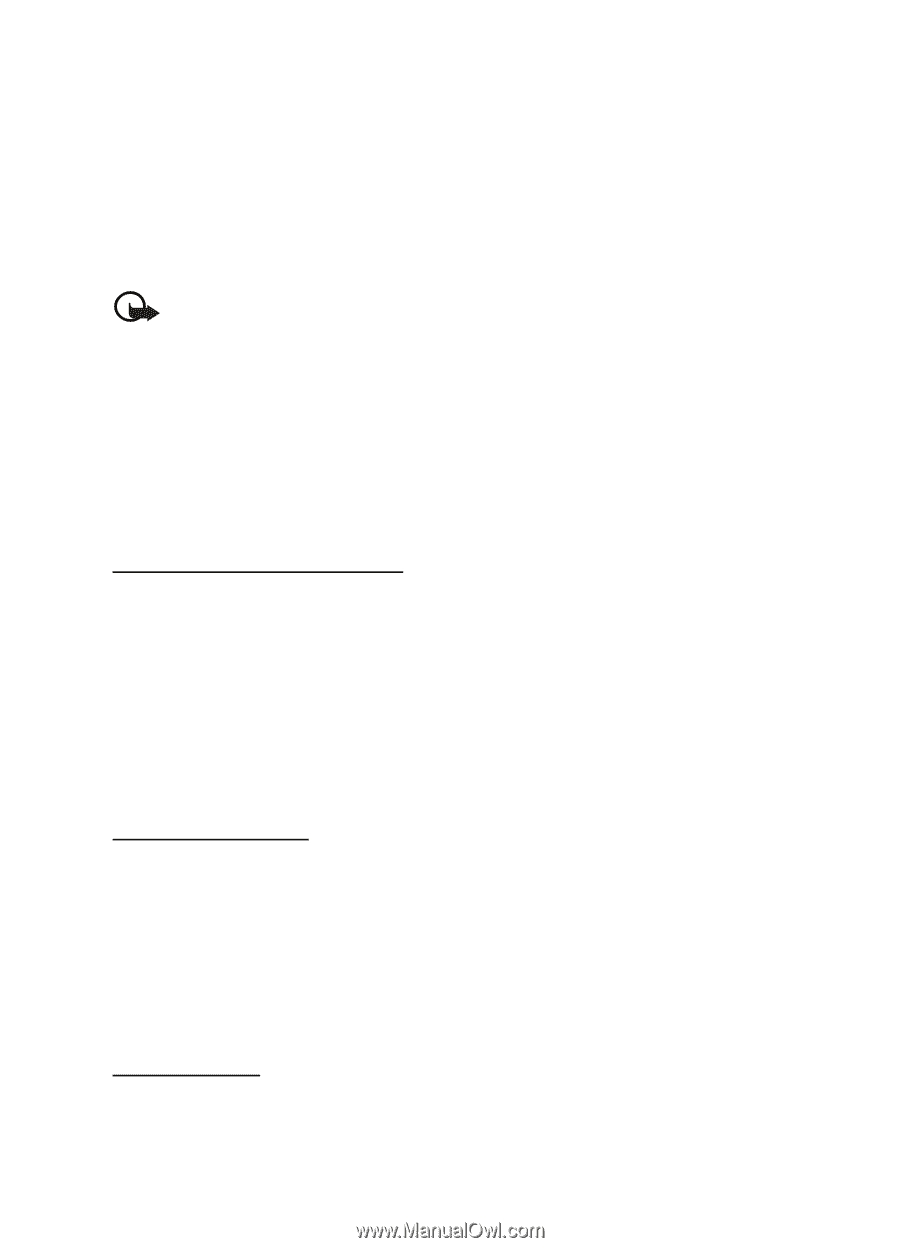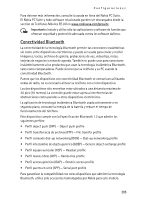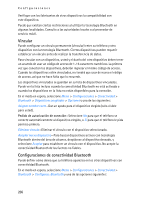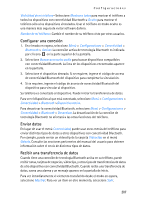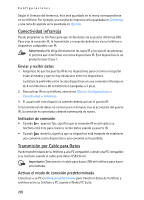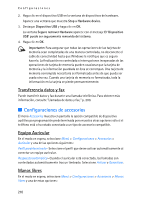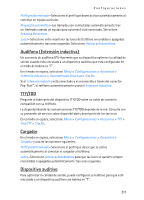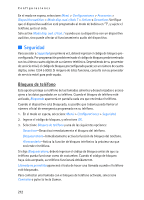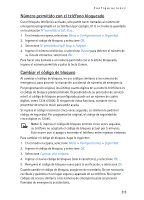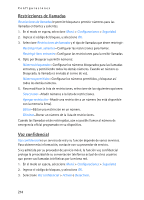Nokia 6265i Nokia 6265i User Guide in English - Page 211
Configuraciones de accesorios, Transferencia datos y fax, Equipo Auricular, Manos libres
 |
View all Nokia 6265i manuals
Add to My Manuals
Save this manual to your list of manuals |
Page 211 highlights
Configuraciones 2. Haga clic en el dispositivo USB en la ventana de dispositivos de hardware. Aparece una ventana que muestra Stop a Hardware device. 3. Destaque Dispositivo USB y haga clic en OK. La ventana Seguro remover Hardware aparece con el mensaje El 'Dispositivo USB' puede ser seguramente removido del sistema. 4. Haga clic en OK. Importante: Para asegurar que todas las operaciones de las tarjetas de memoria sean completadas de una manera controlada, no desconecte el cable de conectividad hasta que Windows le notifique que es seguro hacerlo. La finalización no controlada o interrupciones inesperadas de las operaciones de tarjeta de memoria pueden ocasionar que la tarjeta de memoria y la información guardada en ésta se corrompan. Una tarjeta de memoria corrompida necesitaría ser formateada antes de que pueda ser usada otra vez. Cuando una tarjeta de memoria es formateada, toda la información en la tarjeta se pierde permanentemente. Transferencia datos y fax Puede transferir datos y fax durante una llamada telefónica. Para obtener más información, consulte "Llamadas de datos y fax," p. 200. ■ Configuraciones de accesorios El menú Accesorios muestra en pantalla la opción compatible de dispositivo auditivo por programación predeterminada pero muestra otras opciones sólo si el teléfono está o ha estado conectado a un tipo de accesorio compatible. Equipo Auricular En el modo en espera, seleccione Menú > Configuraciones > Accesorios > Auricular y una de las opciones siguientes: Perfil predeterminado-Seleccione el perfil que desee activar automáticamente al conectar un equipo auricular. Respuesta automática-Cuando el auricular está conectado, las llamadas son contestadas automáticamente tras un timbrado. Seleccione Activar o Desactivar. Manos libres En el modo en espera, seleccione Menú > Configuraciones > Accesorios > Manos libres y una de estas opciones: 210